
VR空間での展示物設置方法
こんにちは!またはこんばんは!いつもお世話になっております。VOiCE運営一同です。
本記事ではVOiCEの「VRイベント」「メタホ」での画像や3Dモデル等の設置方法をご紹介いたします!
はじめに
①設置物を用意しましょう

VR空間の軽量化のため
コンテンツガイドラインのご確認と遵守を併せてお願いいたします。

②VOiCE VRにサインイン

VR空間に入室後は設置物の位置を固定するため、
現在ご利用のメールアドレスでVOiCE VRにサインインします。
会員登録等のお手続きは不要です。
設置方法のご紹介
設置物のアップロード~設置のコツ

【PC版】
ドラッグ&ドロップで画像や3DモデルをVR空間内にアップロードします。
【スマホ版】
上の画像の①~③の手順で
画像や3DモデルをVR空間内にアップロードします。

設置物をドラッグまたは一本指で動かしたり、設置物を持ったままご自身のアバター自体を動かすことで置きたい場所に設置します。
画像を垂直水平に置ける青い枠(=MF メディアフレーム)の中や、それ以外の場所にも設置できます。
「VRイベント」の場合は、ご自身のサークルスペースの敷物の範囲内に設置しましょう。3Dモデルは合計2つまで設置できます。
以下の常設VR会場で設営を体験してみるのもオススメです。
①『設置物を遠い位置で掴む時は上下左右に動かさない』
②『アバターのみ動かして移動』
メディアフレームの無い場所への設置では、これらを意識することで
設置物の向きを真っ直ぐに保ったまま自由な位置に設置できます。

メディアフレーム以外の位置に設置する場合は
設置物のサイズや角度を調整することも可能です。
【重要】設置物の位置固定

設置物はPIN止めによる位置固定をしないまま退出すると消えるため、設置後は忘れずPIN止めを行いましょう。
設置物の削除
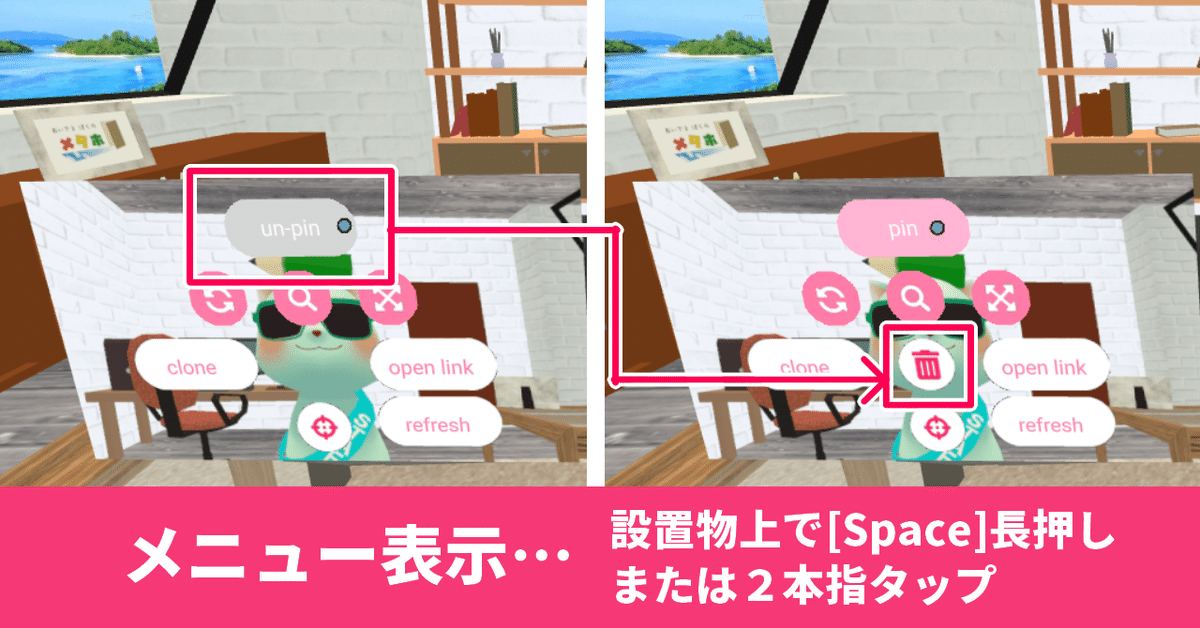
間違った設置物をアップロードした際や、
各サービスでの初期設置画像の差し替えに主に利用します。
設置物の複製
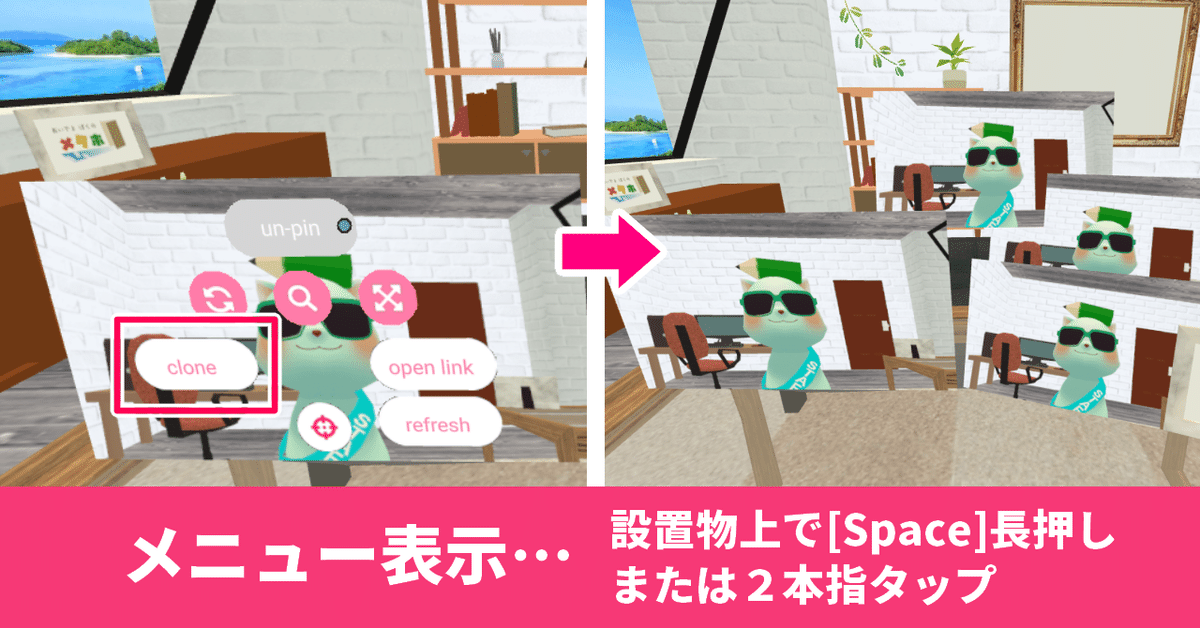
同じ設置物を何度もアップロードする手間を省けます。
URLの展示

テキスト欄からURLを画像にできます。実際にアクセス可能です。
退出前にはPIN止めをお忘れなく!
テキストの展示

設置物の説明や、一時的なメモ書きに。
テキストは黒い枠に囲まれますが、一部の絵文字は単体だと黒い枠なしで表示されるため、飾り付けのチョイ足しにオススメです。
退出前にはPIN止めをお忘れなく!
3Dモデルを探して展示

お手元に3Dモデルが無い場合も
VR空間内で検索(『英単語 +low』)→設置できます。

サイズの大きいものはVR空間内の不具合に繋がる可能性があるため
必ず設置前に配布元の「Sketchfab」よりサイズをご確認いただき
Download sizeが1MB以内のものをご利用ください。
【VRイベントのみ】もっと自由な設置をする方法

VRイベントでのサークルスペースでは、メディアフレームの数を増減できる有料オプションをご用意しております。
綺麗になるべく多くの配置物を置きたい、またはもっと自由な位置に
配置したい方にオススメです。
こちらはVRイベント参加時、開催前にVOiCEより届きます「設営スケジュールメール」にてお申込みいただけます。ご利用料金は330円(税込)です。
VR空間での展示物設置に関しては以上になります。
慣れが必要な面もありますが、まずは実際に触れて楽しむことから始めましょう!
オンラインでの趣味活動が更に楽しくなりますように!
次はどこかのVR空間でお会いしましょう、VOiCE運営一同でした。

VOiCE情報
━━━━━━━━━━━━━━━━━━━━━━━━━━━━━━
■イベントページ一覧
https://platform.voice-doujin.space/
■VOiCE 情報サイト
https://voice-doujin.space/
■公式X(旧Twitter)
https://twitter.com/voice_d_space21

この記事が気に入ったらサポートをしてみませんか?
